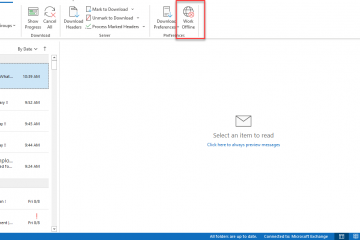Erfahren Sie, wie die Scareware-Blocker-Funktion in Microsoft Edge aktivieren kann, um sich vor Online-Tech-Betrug zu schützen. Wenn Sie nicht aufpassen, können sie Sie mit falschen Banner-Anzeigen und gefälschten Virenwarnungen locken. Diese sollen Sie denken, dass Ihr System infiziert ist oder kritische Probleme hat. Das ultimative Ziel dieser Betrügereien ist es, einen Fernzugriff auf Ihr System zu erhalten, um Daten zu stehlen oder Sie mit gefälschten Produkten oder Dienstleistungen wie Virusentfernung, Datenwiederherstellung usw. zu betrügen. Nach der Aktivierung verwendet diese Funktion AI, um Scareware-Betrug zu identifizieren und zu blockieren, einschließlich Bannern, die behaupten, dass Ihr System infiziert ist, persistente Call-to-Action-Schaltflächen, die Sie dazu veranlassen, sich mit dem technischen Support zu wenden. src=”https://i0.wp.com/windowsloop.com/wp-content/uploads/2023/08/open-eded-browser-from-start-windows-11-230823.jpg?resize=362%2C249&sl=1″In diesem Schnell und Easy you. Microsoft Edge. Beginnen wir los.” Einstellungen “Option.go auf die Registerkarte” Privatsphäre, Suche und Dienste “in der Seitenleiste. Klicken Sie auf der rechten Seite” Sicherheit “. (Mit Screenshots)
Wenn der Edge-Browser nicht geöffnet ist, müssen Sie ihn zuerst öffnen. Starten Sie dazu das Startmenü , indem Sie die Taste”Windows”auf Ihrer Tastatur drücken. Geben Sie als nächstes in der Suchleiste oben im Startmenü” microsoft Edge “ein und klicken Sie auf die Option” Öffnen “. Diese Aktion öffnet die Registerkarte Einstellungen im Browser.
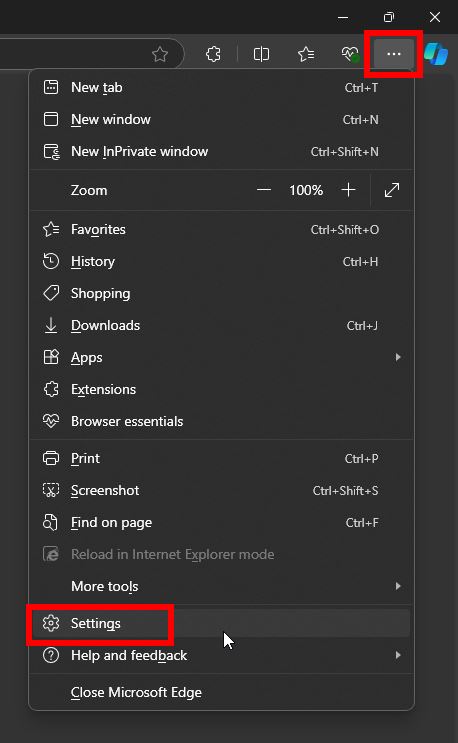
-Stabs. Klicken Sie anschließend auf die Option” Sicherheit “auf der rechten Seite der Seite. src=”https://i0.wp.com/windowsloop.com/wp-content/uploads/2025/09/Edge-security-setts-100925.jpg?resize=1024%2C606&ssl=1″>
. fertig. hat die Scareware-Blocker-Funktion in Microsoft Edge aktiviert. Von nun an blockiert Edge Tech-Betrugsanzeigen, Banner und Benachrichtigungen, um Sie zu schützen.
Wenn Sie Fragen haben oder Hilfe benötigen, kommentieren Sie unten. Ich werde gerne helfen.